Manual page
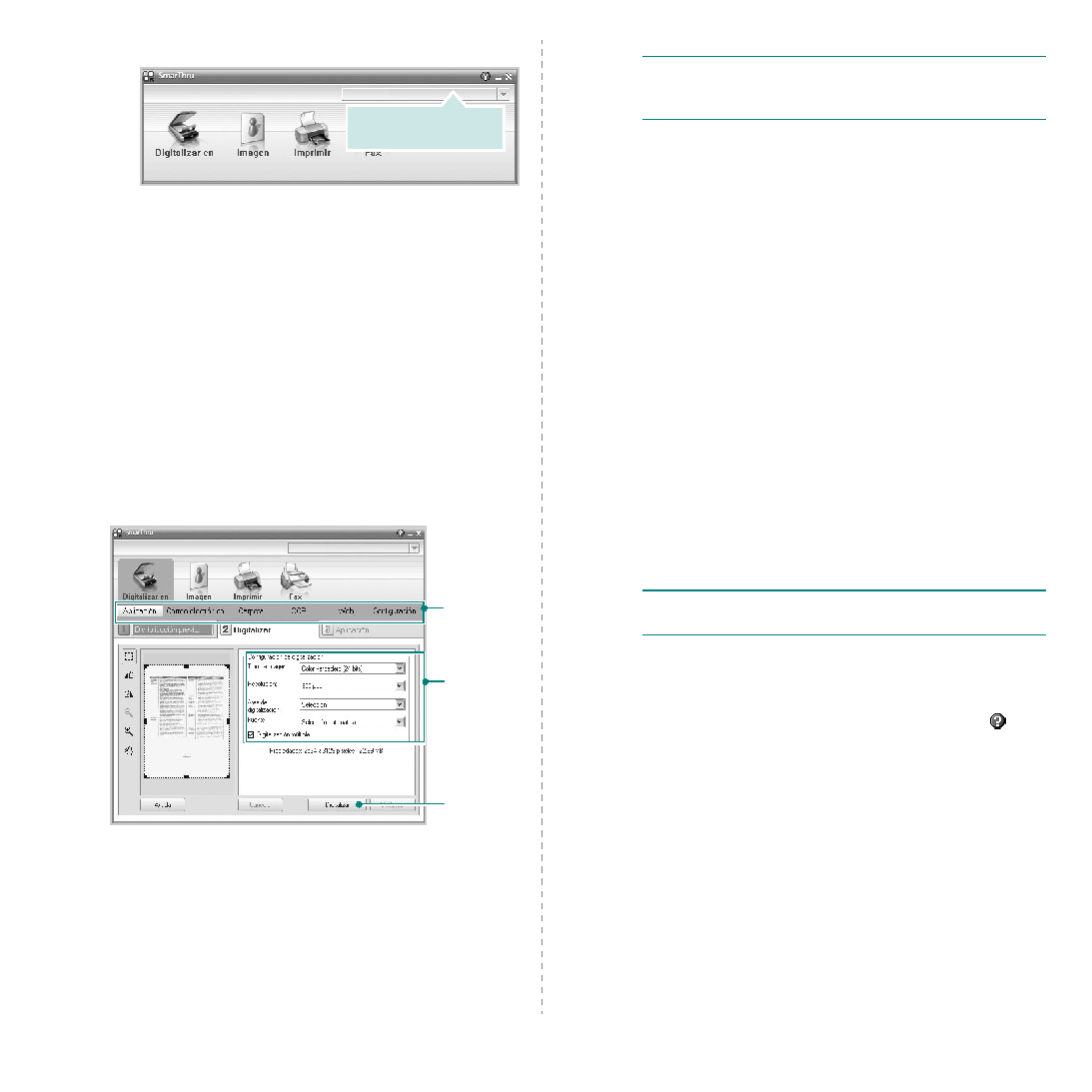
Permite digitalizar una imagen y guardarla en una aplicación o
carpeta, enviarla por correo electrónico o publicarla en un sitio web.
• Imagen
Permite editar una imagen guardada como un archivo de gráficos
y enviarla a una aplicación o carpeta seleccionada, enviarla por
correo electrónico o publicarla en un sitio web.
• Imprimir
Permite imprimir las imágenes guardadas. Podrá imprimir imágenes
en modo blanco y negro o color, si el equipo lo admite.
• Fax
Permite enviar por fax imágenes o archivos guardados en la
computadora. Esta opción está disponible cuando el equipo
admite la función de fax.
Digitalizar en en la ventana SmarThru 4.
• Aplicación
Digitalizar una imagen y colocarla en una aplicación de edición de
imágenes, como Paint o Adobe Photoshop.
• Correo electrónico
Digitalizar una imagen y enviarla por correo electrónico. Permite
digitalizar una imagen, realizar una vista preliminar y enviarla por
correo electrónico.
esté seleccionada.
opciones de
digitalización.
Digitalizar en
para empezar
a digitalizar.
con la cuenta de correo electrónico.
Digitalizar una imagen y guardarla en una carpeta. Permite
digitalizar una imagen, realizar una vista preliminar y colocarla en
la carpeta que elija.
• OCR
Digitalizar una imagen y efectuar un reconocimiento de texto.
Permite digitalizar una imagen, realizar una vista preliminar y
enviarla al programa OCR para reconocimiento de texto.
Opción de digitalización recomendada para OCR:
- Resolución: 200 ó 300 ppp
- Tipo de imagen: Escala de grises o Blanco y negro
• Web
Digitalizar una imagen, realizar una vista preliminar y publicarla en
un sitio web con el formato de archivo especificado para la imagen
que desea publicar.
• Configuración
Personalizar la configuración de las funciones básicas de
Digitalizar en. Permite personalizar la configuración de las
funciones Aplicación, Correo electrónico, OCR y Web.
las opciones de digitalización.
de SmarThru se abrirá y podrá ver la ayuda en pantalla, proporcionada
por el programa SmarThru.